Laptop-ul nu vede WiFi

Foarte des, utilizatorii de laptop se confruntă cu probleme atunci când porniți sau să configurați Wi-Fi. Prin ea însăși, această procedură este destul de simplu, dar de multe ori există dificultăți și obstacole, din cauza căreia laptop-ul nu este conectat la Wi-Fi. Ce faci atunci când internetul dintr-o dată a încetat să funcționeze? Pentru a răspunde la această întrebare, aici sunt date recomandări privind modul de a face cu probleme atunci când laptopul nu vede WiFi.
Pentru a activa WiFi, trebuie să faci doi pași simpli. Aceste acțiuni vor fi dependente de companie - producătorul și modelul de laptop. În primul rând, vom prezenta opțiuni pentru includerea celor mai populare producători.
Cum de a activa WiFi pe laptop
- Dacă ASUS laptop nu se va conecta la Wi-Fi, va trebui să apăsați combinația de taste FN + F2.
- Aceleași setări în clopotul notebook-Packard si Acer poate provoca o combinație de taste FN + F3.
- Laptop HP conține un buton care afișează un fel de mâncare simbolică. Dar există modele în cazul în care Wi-Fi este ușor de activat prin apăsarea FN + F12. Există, de asemenea concretizări laptop HP, în cazul în care butonul normală este prevăzută cu un model al antenei.
- Producătorul chinez Lenovo a furnizat o opțiune în care compusul este conectat printr-o combinație de taste FN + F5. Dar se pot întâlni și modele care au un comutator special pentru rețele fără fir.
- În funcție de modelul pe laptop Samsung pentru a se conecta la o rețea fără fir, puteți utiliza tastele FN, F9, sau F12.
Pentru un laptop conectat la Wi-Fi, unul dintre producătorii au venit cu propriile lor moduri creative. Pentru a vedea în detaliu procedura ar trebui să folosească ghidul utilizatorului atașat la notebook. Aproape fiecare laptop modern este echipat cu un buton FN. Acesta vă permite să efectuați o varietate de funcții pentru conectarea dispozitivului la alte dispozitive. În cazul în care, din anumite motive, un astfel de buton lipsește, în schimb există un comutator sau un alt buton special. Toate acestea sunt ușor de recunoscut de modelul caracteristic al antenei.
reporniți router
Înainte de a începe să remediați problema lipsei de pe internet. Reboot router prin deschiderea și închiderea acestuia. sunt stocate cu toate setările routerului.
Verificarea și reglarea drivere
Efectuarea setărilor de pe laptop, trebuie să verificați dacă este necesar pentru șofer și performanța lor. Este această verificare că șoferul trebuie să fie prezent și implicați în acest moment. Acesta va trebui să intre în „Control Panel“ și apoi selectați „Rețea și Internet“ și aici pentru a deschide elementul „Control Center Centru rețea și partajare“ în coloana din stânga pentru a alege „Setări adaptor Change“

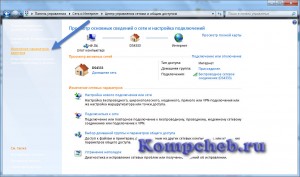
O fereastră se va deschide, care afișează cele două puncte, Wi-Fi și Ethernet. În captura de ecran de mai jos puteți vedea că notebook-ul este conectat la o rețea prin WiFi, și un cablu de rețea nu este conectat.
În cazul în care adaptorul Wi-Fi intrare nu apare, este un semn clar al problemelor cu driverele. În plus, o defecțiune conducătorul auto poate fi o pictogramă galbenă cu un semn de exclamare.
Există cazuri în care adaptorul este nici o înregistrare, la toate. Acest lucru înseamnă că nu sunt instalate driverele și sistemul adaptorului nu vede. Conducătorii auto pot fi instalate pe un disc care a venit cu laptop-ul sau de a găsi site-ul producătorului.
Dacă afișați un semn de exclamare galben, faceți clic pe ea cu mouse-ul în fereastra care apare, selectați „Enable“.
De asemenea, este motivul pentru care Wi-Fi oprit de lucru, ea poate deveni o putere modul de economisire, care este activat la un moment dat. Ai nevoie să-l opriți:
- intra în "Control Panel";
- găsi elementul „Power“;
- selectați „de înaltă performanță“;
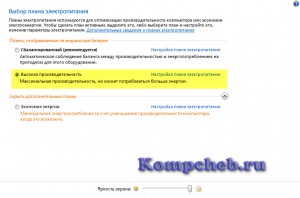
După ce a abordat toate aceste manipulări simple, puteți curăța mizeria cu drivere Wi-Fi.
Pornirea adaptor Wi-Fi
Pentru a conecta adaptorul Wi-Fi realizează, de asemenea, o serie de acțiuni. Deschideți „Control Panel“, apoi selectați „Rețea și Internet“ și aici pentru a deschide elementul „Control Center Centru rețea și partajare“ în coloana din stânga pentru a alege „Modificare setări adaptor“. Aici există o „Wireless Network Connection“, care este adaptorul Wi-Fi. Pentru a se conecta la Wi-Fi, aveți nevoie pentru a deschide butonul din dreapta al mouse-ului și o casetă de dialog este de a folosi elementul „Enable“.
Conectarea la punctul de acces
Tot ce rămâne de făcut este să se conecteze la punctul de acces. Dar, mai presus de toate, aceasta trebuie să se asigure că este activ. În colțul din dreapta jos al ecranului pentru a găsi o etichetă Wi-Fi de pe bara de activități. Dacă faceți clic pe ea va apărea o casetă de dialog pentru gestionarea rețelelor. Pentru a vă conecta, trebuie să selectați o rețea, apoi faceți clic pe „Connect.“
Sunt momente când sistemul este protejat prin parolă și cere să-l introduceți. Sistemul nu se poate conecta la punctul de acces până când se introduce parola. Dacă există un punct de acces deschis, sistemul se conectează automat.
Revizuit întregul proces de creare a wi-fi pe un laptop.
Într-o zi după ce a petrecut toate aceste manipulări, trebuie să fie făcut de timp. Dar au existat cazuri în care, din orice motive, Wi-Fi nu vrea să fie conectat. De multe ori decizia de a problemelor de conectivitate prin simpla apăsare a unui hotkey și includerea opțiunea dorită. Prin urmare, în cazul în care laptopul nu mai conecta la Internet, este necesar în primul rând pentru a verifica includerea.
Pentru a menține o conexiune la laptop-ul de Internet petrece o mulțime de energie. Prin urmare, se întâmplă adesea ca Wi-Fi a încetat să funcționeze din cauza utilizării modului economic.
obstacole externe
Trebuie amintit că, dacă internetul oprit brusc de lucru, motivul ar putea fi prezente nu numai în laptop. Wi-Fi este dependentă de factori externi, deoarece semnalul poate fi slăbit de influența mediului extern. Pereții, tavanul, podea și alte obstacole afectează puncte de acces de semnal și de semnal al dispozitivului client. Sistemul afișează nivelul semnalului întotdeauna sub formă de bare. Este mai puternic semnalul - deci lipi mai mult. Semnal la 1-2 punctul de scurt este destul de slab, și de multe ori din cauza acestei utilizări a internetului nu este posibilă. Se întâmplă că sistemul nu vede semnalul.
În cazul în care laptopul nu vede WiFi - nu vă faceți griji, problema este de multe ori foarte mică. Urmând recomandările de mai sus, puteți învăța cu ușurință pentru a corecta greșelile. Și laptopul va fi întotdeauna bine conectat la Internet.